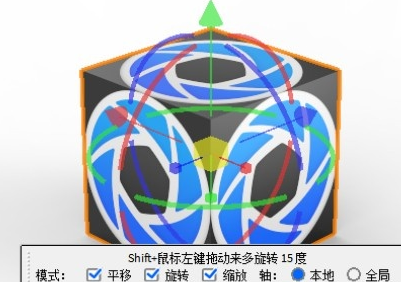用户在使用keyshot软件的时候,可能会需要把模型移动到别的地方,但是有很多用户不会这个操作,其实很简单只要选择软件右侧的场景,在里面就可以进行移动了。
keyshot怎么移动模型
1、首先选择软件界面中右侧的“场景”,打开模型项目之后打开场景选项。
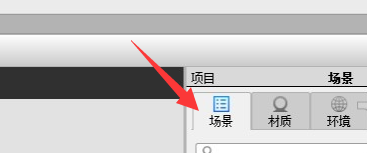
2、然后在列表中,选择需要移动的目标模型,单机选中。
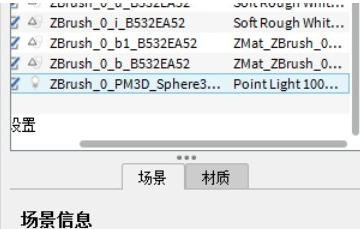
3、选中之后会出现一些选项,选择切换到位置选项模块。
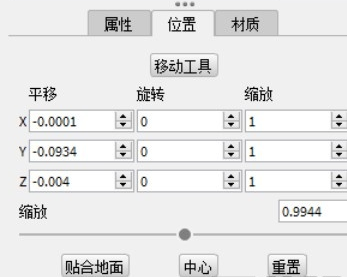
4、接着选择切换到位置模块,模型边上会出现方框,就可以根据自己需要来移动模型。
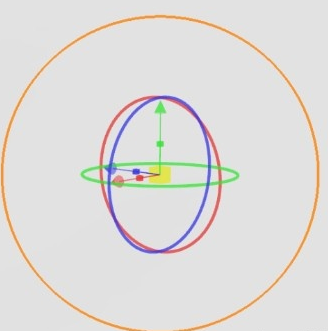
5、最后也可以用鼠标右键选中模型,选择移动对象,可以在出现的界面中选择移动和旋转模型。